Come creare un elenco a discesa in una cella di Excel
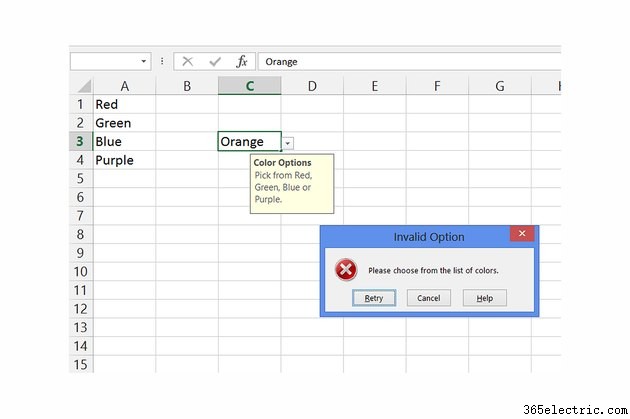
Gli elenchi a discesa in Excel 2013 e 2010 forniscono un elenco di voci accettabili per una cella particolare, aiutando gli utenti remoti a compilare correttamente un modulo creato. Se un utente digita nella cella anziché utilizzare l'elenco, Excel confronta il contenuto con l'elenco e visualizza un messaggio di errore se il contenuto non è consentito. Per visualizzare un elenco a discesa, devi prima inserire gli elementi dell'elenco in un intervallo di celle, quindi impostare la convalida dei dati nella cella di destinazione.
Passaggio 1
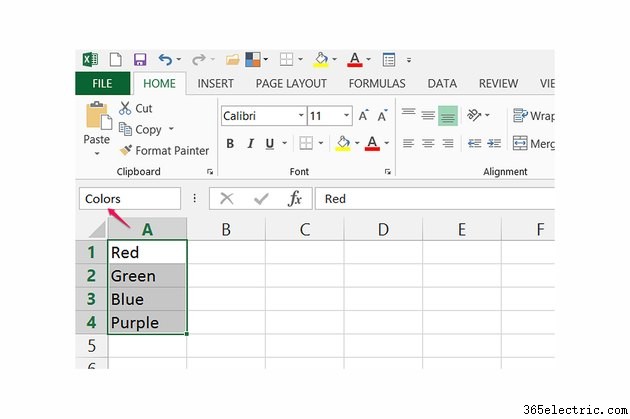
Immettere gli elementi desiderati nell'elenco a discesa in qualsiasi punto della cartella di lavoro, uno per cella. Seleziona l'intero elenco e assegnagli un nome nella casella Nome.
Passaggio 2
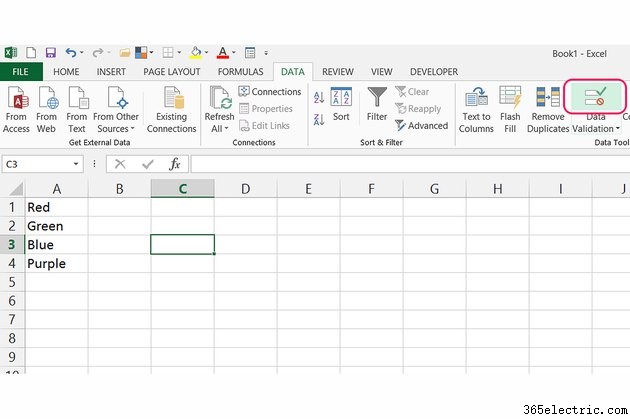
Fai clic sulla cella in cui desideri visualizzare l'elenco e premi "Convalida dati" nella sezione Strumenti dati della scheda "Dati".
Passaggio 3
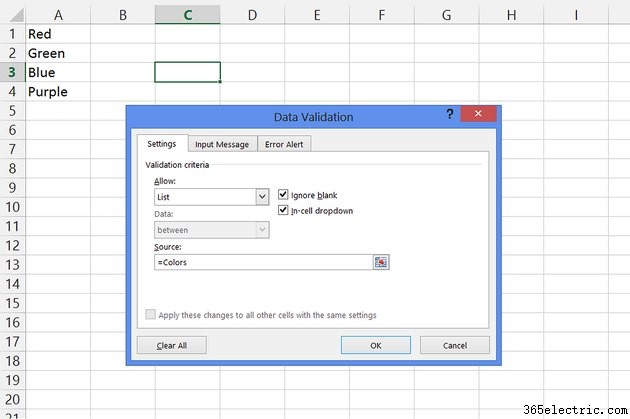
Scegli "Elenco" nella casella Consenti e assicurati che "In-cell Dropdown" sia selezionato. Digita il nome che hai assegnato alla tua lista, preceduto da un segno di uguale, nella casella Sorgente.
Passaggio 4
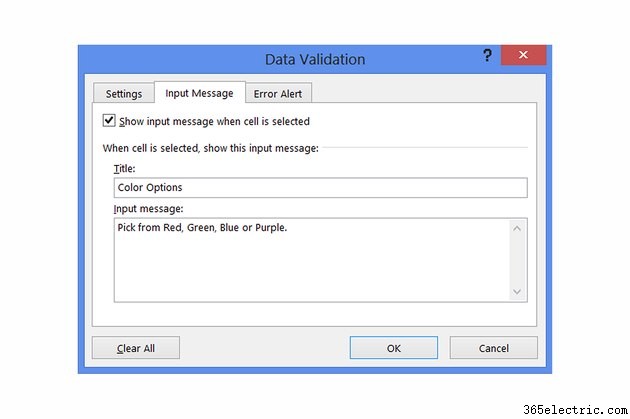
Inserisci un messaggio nella scheda "Inserisci messaggio" per visualizzare una notifica ogni volta che qualcuno fa clic sulla cella. Questo messaggio può contenere qualsiasi testo, ad esempio per presentare l'elenco delle opzioni agli utenti che iniziano immediatamente a digitare nella cella anziché controllare l'elenco a discesa.
Passaggio 5
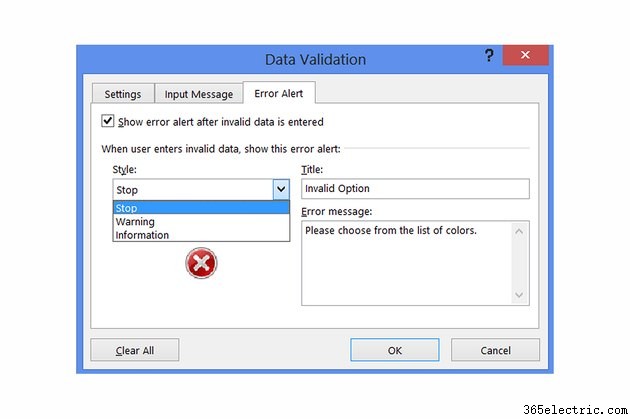
Scegli uno stile di errore nella scheda "Avviso di errore" e scrivi un messaggio da visualizzare se un utente immette una scelta non valida. Lo stile "Stop" impedisce agli utenti di inserire opzioni non presenti nell'elenco, mentre gli stili "Avviso" e "Informazioni" consentono all'utente di ignorare l'errore.
Passaggio 6
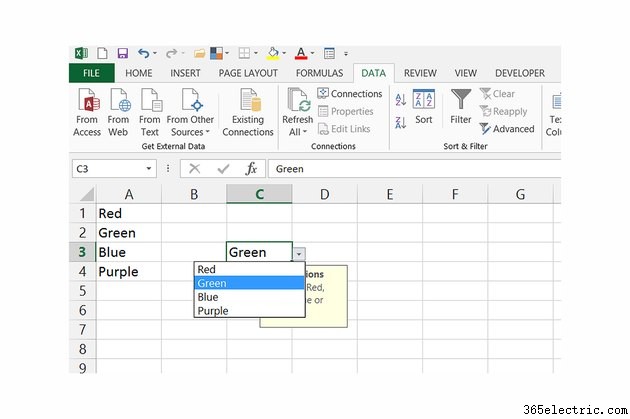
Fare clic su "OK" per creare l'elenco. Seleziona la cella dell'elenco e apri il menu a discesa per scegliere tra le opzioni disponibili.
Suggerimento
Per modificare l'intervallo di celle che appare nell'elenco a discesa, premi "Gestione nomi" nella scheda "Formule", scegli il nome che hai assegnato all'elenco e modifica l'intervallo di celle nella casella "Riferito a".
Impedisci agli utenti di modificare le opzioni dell'elenco posizionando l'intervallo di celle contenente le opzioni su un foglio di lavoro separato dall'elenco a discesa e quindi proteggendo quel foglio:Dopo aver creato l'elenco, apri il menu "File", fai clic su "Informazioni" " Proteggi cartella di lavoro" e "Proteggi foglio corrente". Inserisci una password per bloccare il foglio. Fai clic con il pulsante destro del mouse sul nome del foglio e scegli "Nascondi" se desideri impedire anche agli utenti di visualizzare l'elenco.
Avviso
Le tabelle collegate ai siti di SharePoint non possono contenere elenchi a discesa. Per aggiungere un elenco, cambia la tabella in un intervallo di celle normali facendo clic con il pulsante destro del mouse sulla tabella, scegliendo "Tabella" e facendo clic su "Converti in intervallo".
